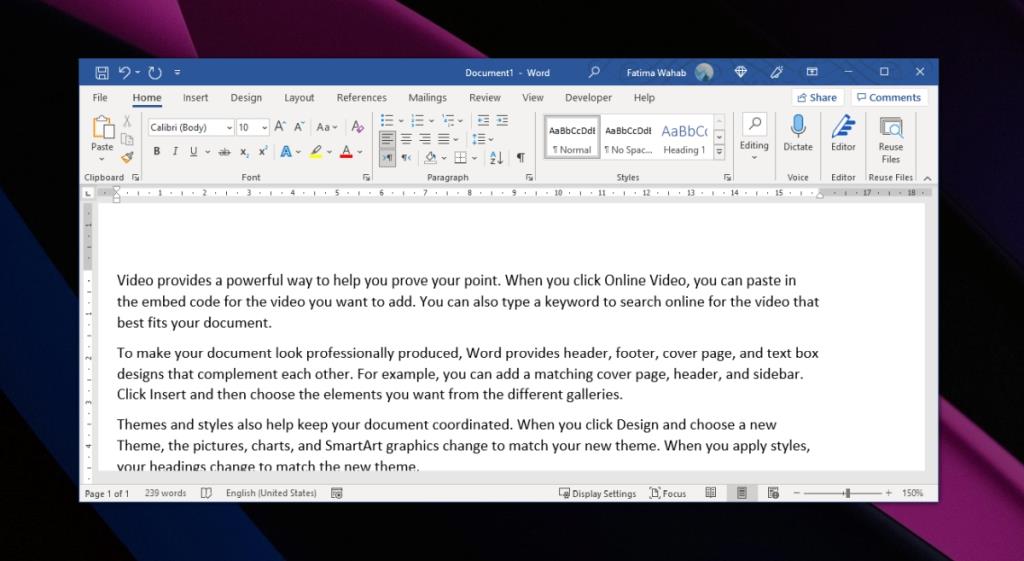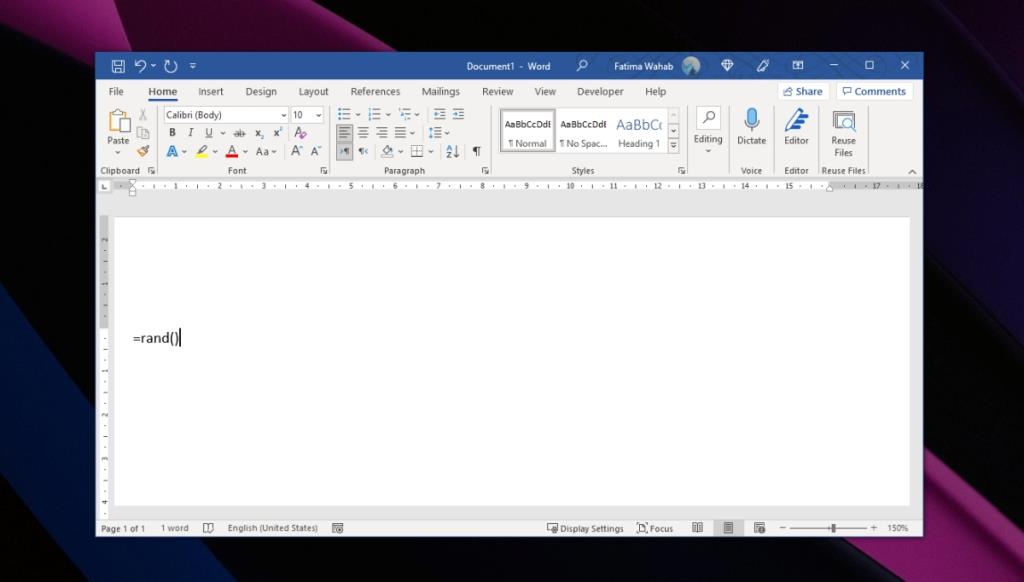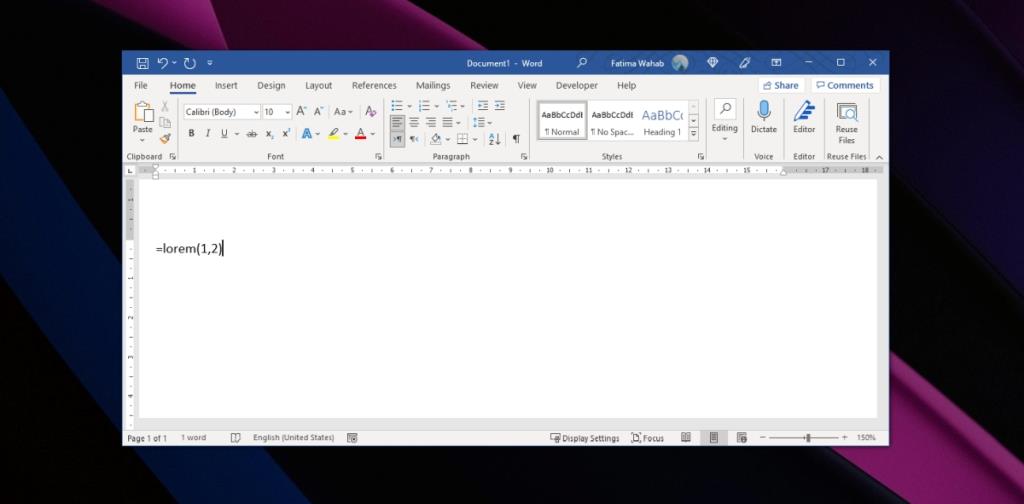Apabila membuat apa-apa jenis dokumen, anda boleh mulakan dengan garis besar. Ini adalah cara yang baik untuk memberi diri anda gambaran keseluruhan tentang perkara yang akan anda tulis dan bidang yang perlu anda bincangkan. Ia juga memastikan bahagian dokumen yang berlainan disambungkan dan dalam aliran yang betul. Selalunya, tajuk sudah mencukupi tetapi anda boleh menambah teks pemegang tempat untuk mengetahui berapa lama dokumen akan disimpan dan memformatkannya dengan sewajarnya.
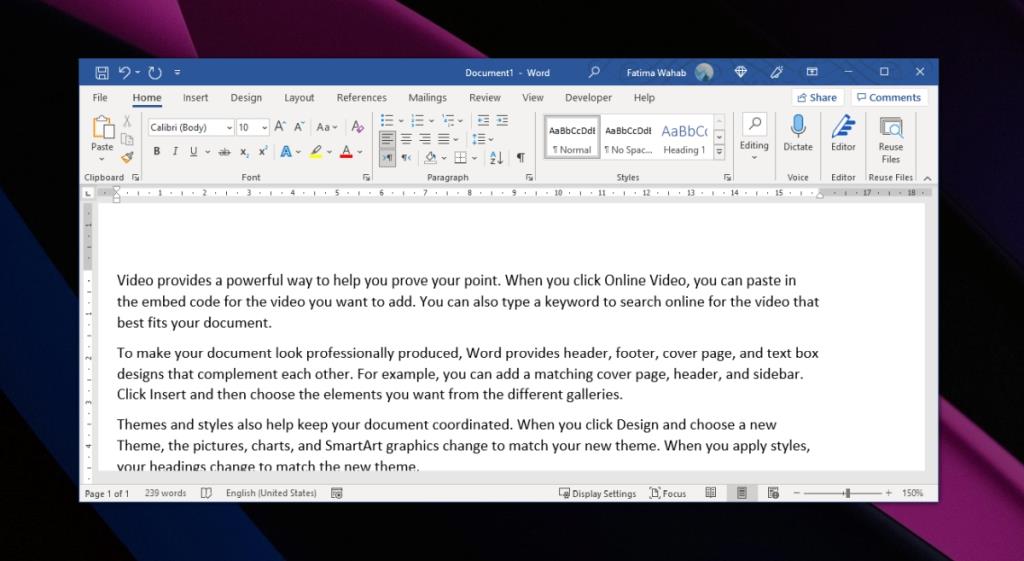
Hasilkan teks rawak dalam Word
Tidak ada kekurangan penjana teks rawak dalam talian. Anda boleh mencari sama ada penjana teks rawak atau penjana lorem ipsum dan anda akan menemui apa yang anda cari. Jenis penjana yang lebih canggih akan membolehkan anda memilih panjang perkataan dan berapa banyak perenggan yang anda perlukan.
Jika anda menggunakan Microsoft Word, dan anda tidak mahu berurusan dengan apl dalam talian, anda boleh menjana teks rawak dalam apl tersebut. Terdapat alat terbina dalam untuk kerja itu. Penjana teks hanya berfungsi dalam Microsoft Word untuk Windows. Ciri ini tidak tersedia pada macOS.
Bagaimana untuk menjana teks rawak dalam Microsoft Word
Anda boleh memilih berapa lama teks yang dijana berada di mana anda boleh memilih bilangan perenggan dan bilangan ayat yang akan membentuk setiap perenggan.
- Klik di dalam dokumen yang anda mahu tambah teks rawak.
- Masukkan
=rand()dan ketik kekunci Enter.
- Teks rawak akan dihasilkan.
- Untuk melayakkan teks iaitu, nyatakan bilangan perenggan dan ayat, gunakan format ini;
=rand(bilangan perenggan, bilangan ayat dalam setiap perenggan)
Contoh
=rand(3,4)
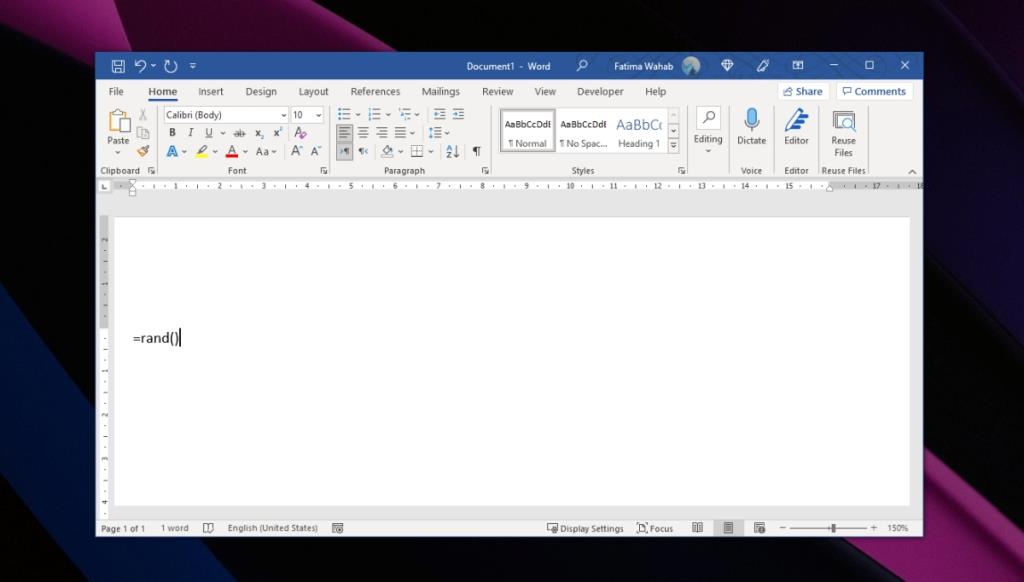
Penjana Lorem Ipsum dalam Microsoft Word
Jika anda ingin menambah teks Lorem Ipsum dalam Microsoft Word, penjana teks boleh mengambilnya juga.
- Buka dokumen Microsoft Word.
- Klik tempat anda ingin memasukkan teks.
- Masukkan
=lorem()dan ketik kekunci Enter.
Anda boleh mengubah suai teks dengan cara yang sama dengan teks rawak iaitu
=lorem(bilangan perenggan, bilangan ayat dalam setiap perenggan)
Contoh
=lorem(2.4)
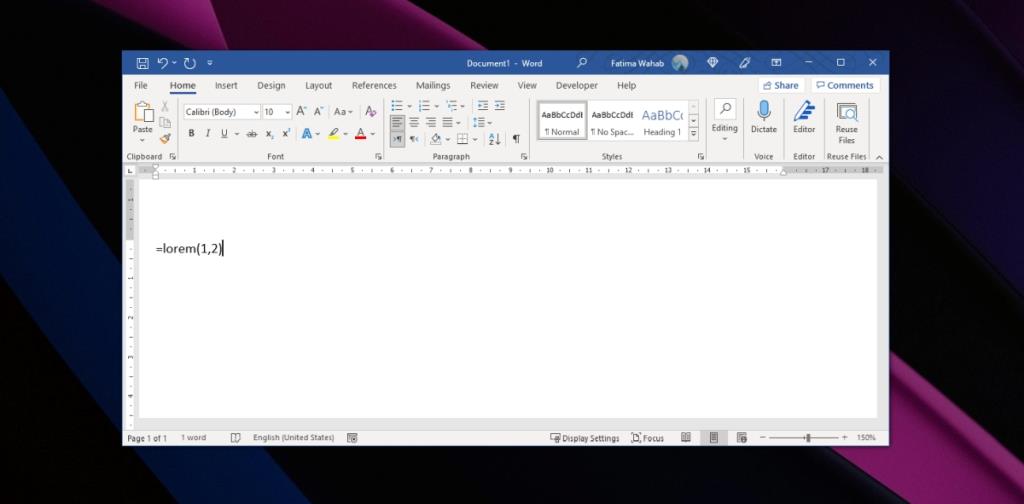
Penjana Pangram dalam Microsoft Word
Pangram ialah ayat bahasa Inggeris yang mengandungi setiap huruf dalam bahasa Inggeris. Jika anda cuba memperbaiki tulisan tangan anda, ini adalah ayat yang baik untuk berlatih menulis berulang kali. Penggunaan moden Pangram termasuk pratonton fon. Anda boleh kami pangram untuk melihat rupa setiap huruf dalam fon. Untuk menjana pangram dalam Microsoft Word, ikuti langkah ini.
- Buka dokumen Microsoft Word.
- Klik tempat anda ingin memasukkan teks.
- Masukkan
=rand.old()dan ketik kekunci masukkan.
Untuk menentukan bilangan perenggan dan ayat;
=rand.old(bilangan perenggan, bilangan ayat dalam setiap perenggan)
=rand.old(3,4)
Kesimpulan
Teks rawak atau teks pengisi ialah cara terbaik untuk memformat dokumen sebelum anda menulisnya. Jika anda mencipta templat, teks rawak boleh digunakan untuk menunjukkan kepada orang lain tempat teks akan dimasukkan dan bagaimana ia akan kelihatan.